VAIO 筆電曾為多數 3C宅心中夢幻筆電,當年索尼找了金城武先生代言一系列商品,從數位相機、隨身聽、筆電、桌上型電腦,瞬間變成3C界最具討論性的話題。2014年索尼因業務重整等因素,選擇將旗下品牌 VAIO 出售給一間名為 Japan Industrial Partners (JIP),同時聘請原Sony 250~300 員工,延續索尼生產和行銷等方面,工廠還是在在日本長野縣,目前 Sony 仍保有 4.7% 股權,所以嚴格來說這間公司跟索尼仍保有一定程度的關係在,直到現在還是可以在日本 Sony Store 看到 VAIO筆電的蹤影。

接下來進入正題,事情是這樣的,幾天前MOMO購物台祭出VAIO SX14 優惠價,初期官方定價近4萬筆電現在用25900元即可入手,同時搭配期間折價卷,實際結帳價為24012元。而在Windows 11上市期間,還加碼贈送 PC-cillin 2021 雲端版一年、羅技M186 無線滑鼠、護手霜 30ml,此時不買待何時啊~~

或許會有網友提出質疑,現在都推出10代 i5-1021U,幹嘛還要選擇8代i5-8250U呢 ? 其實兩者均採用4核8執行緒,經 userbenchmark 國外網站評測 整體效能差異並不大,而目前10代 i5-1021U的SX14在燦坤 特價32990,兩者價差約8978元,似乎舊款 SX14 香一點。

先來看這次特價 VAIO SX14其規格,處理器為 i5-8250U、記憶體8GB LPDDR3、256GB PCIe NVMe SSD固態硬碟,螢幕為14吋FHD IPS (1920 x 1080) 16:9,重約990g,產品為日本製。對於老VAIO用戶來說,可以用25900元入手實在是很超值。 ( 這邊就不要拿雙A品牌來比較,產品定位與設計皆不同,而且買筆電也不是只有看帳面上的硬體規格。) 如只是單純文書或是多媒體觀看,基本上這台筆電能滿足需求,但也因為內建的顯示卡為Intel UHD Graphics 620,就很不推薦用於玩遊戲使用。而且從VAIO SX14外觀設計來看,很明顯就是商務導向,因為提供豐富的I/O端子,如USB Type-C連接埠、3個USB連接埠、HDMI、VGA輸出及LAN連接埠,SD讀卡機,省去額外連結外置轉接器。

另外也要提醒該筆電記憶體無法自行擴充 ( 因為記憶體焊在主機板上面),唯一能變動的部分僅有硬碟擴充,同時這次也會跟大家分享購機後如何更換硬碟及安裝最新推出的Windows 11 作業系統。

首先針對更換硬碟部分說明,VAIO SX14 採用 PCIe NVMe SSD固態硬碟,也就是目前市面上常見的M.2 PCIe硬碟,各位可以針對需求選擇500GB或是1TB以上的容量,這邊筆者是以更換1TB容量為範本。

















接下來因為要安裝Window 11,所以這邊也建議各位先到微軟網站下載並製作USB系統安裝碟。下載網址如下https://www.microsoft.com/zh-tw/software-download/windows11
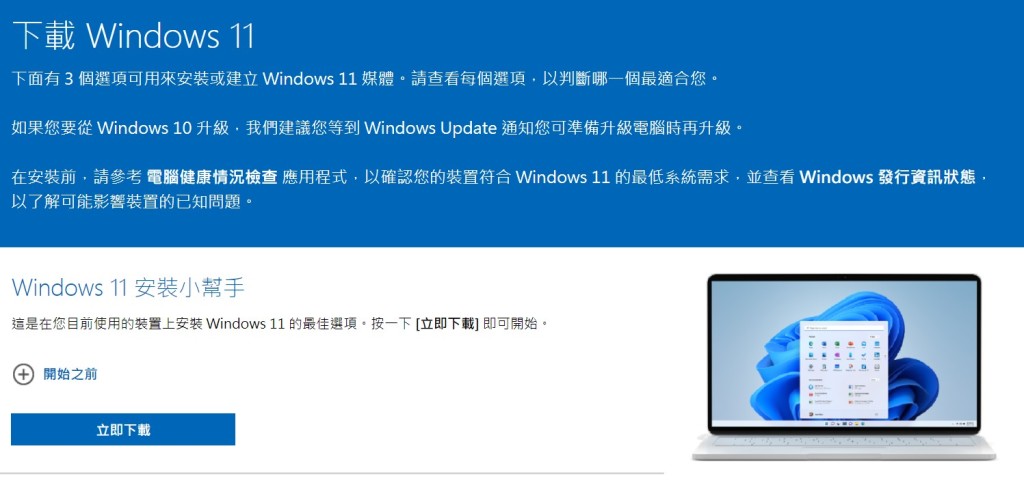
這邊建議直接拉到網頁下方,並選擇下載 Windows 11 磁碟映像 (ISO),其製作方式可參考微軟網頁。
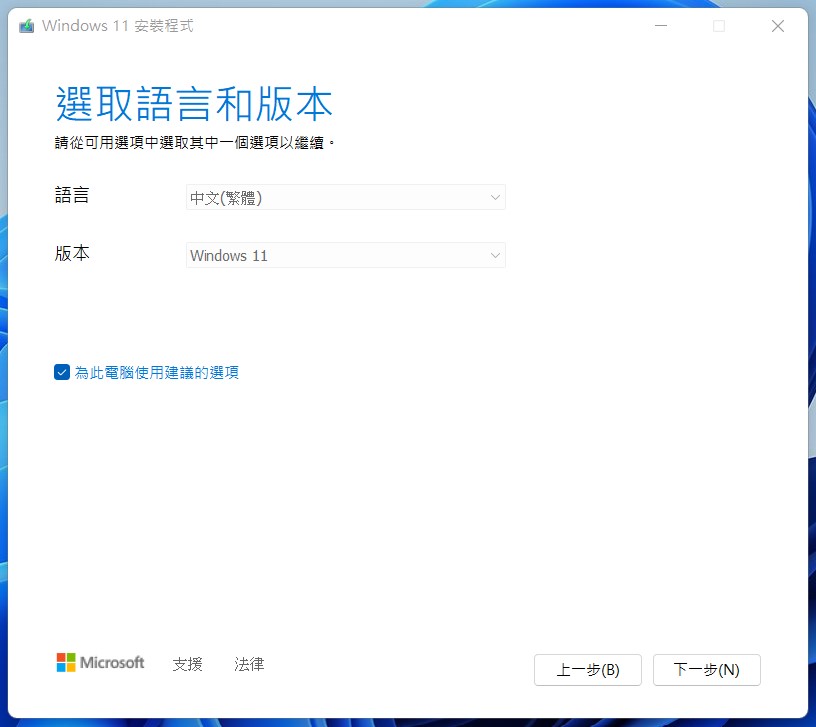
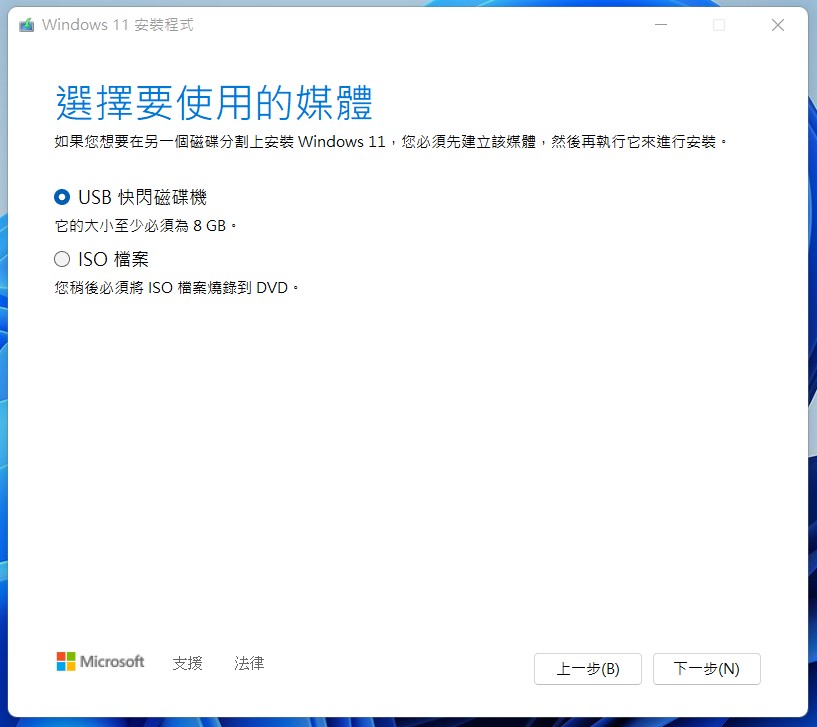
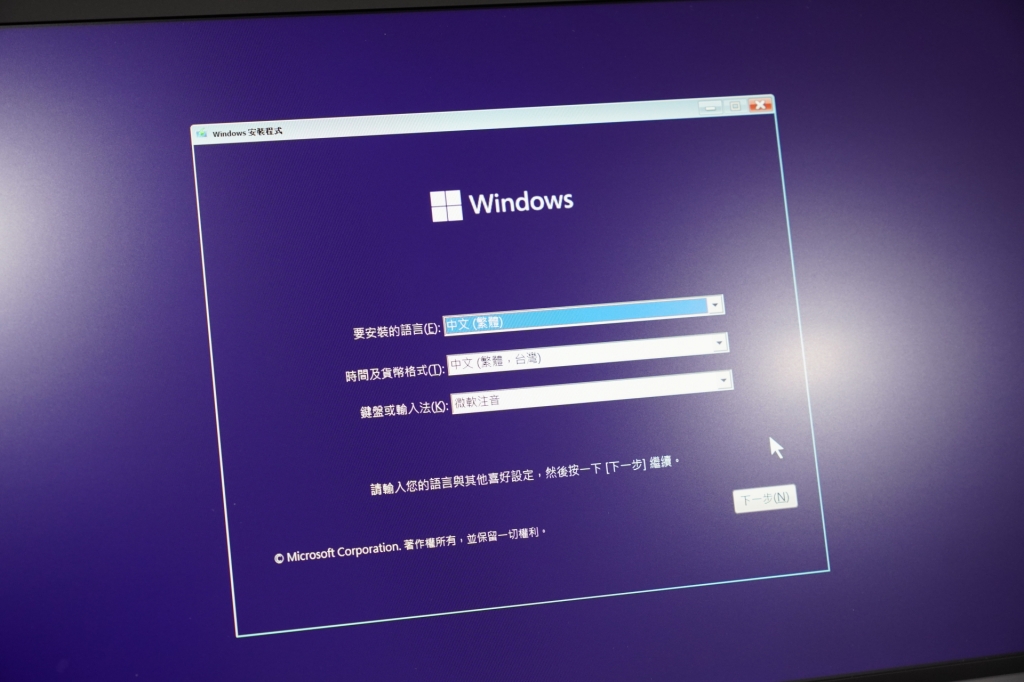

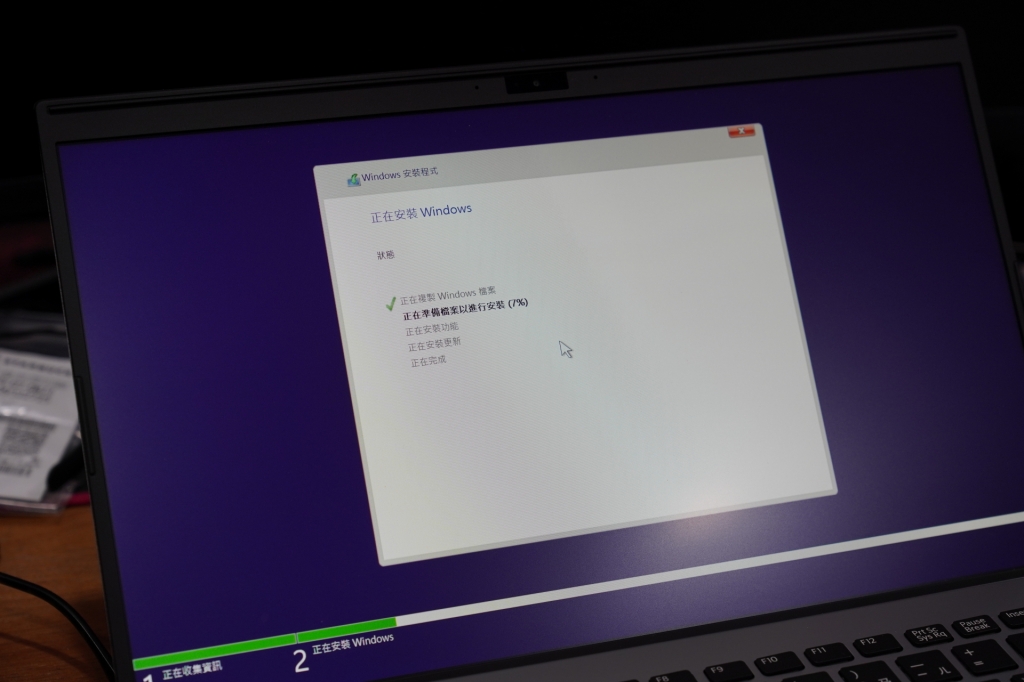



VAIO TW 官方驅動程式下載網址 如下 (筆電完整型號可以在機身背面找到。 https://tw.vaio.com/support#driver_n_tools
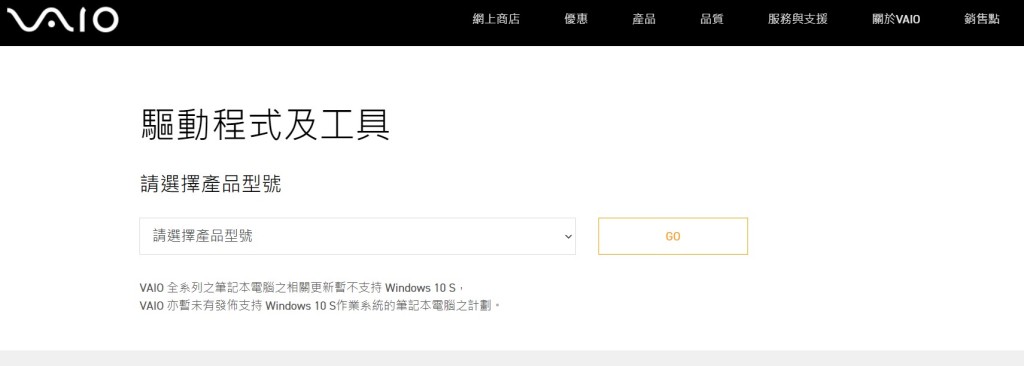
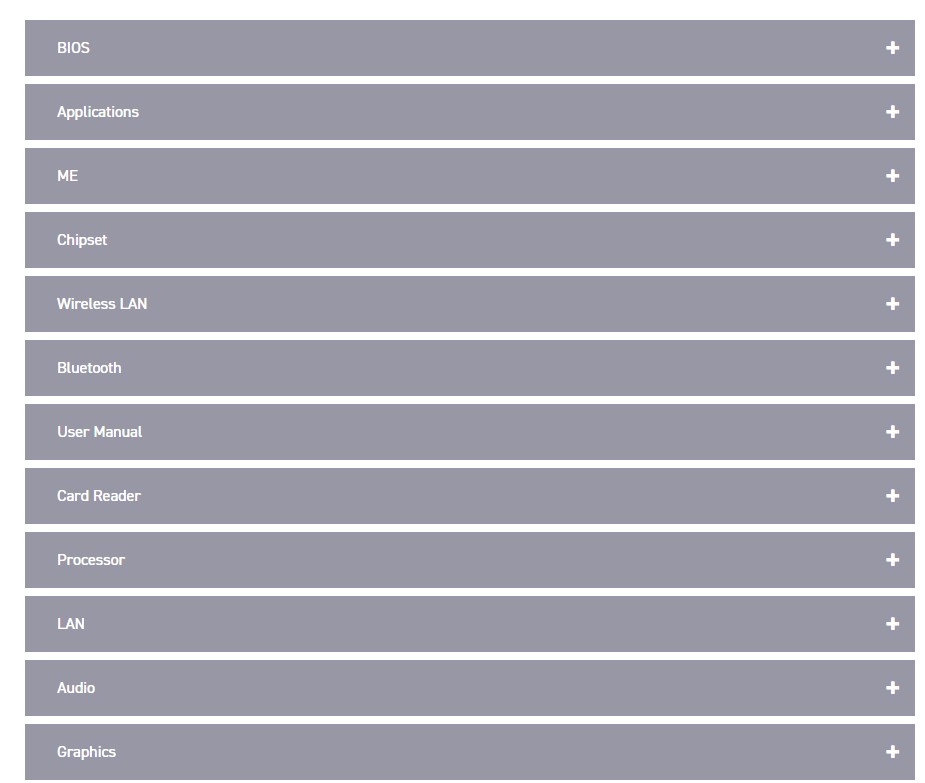
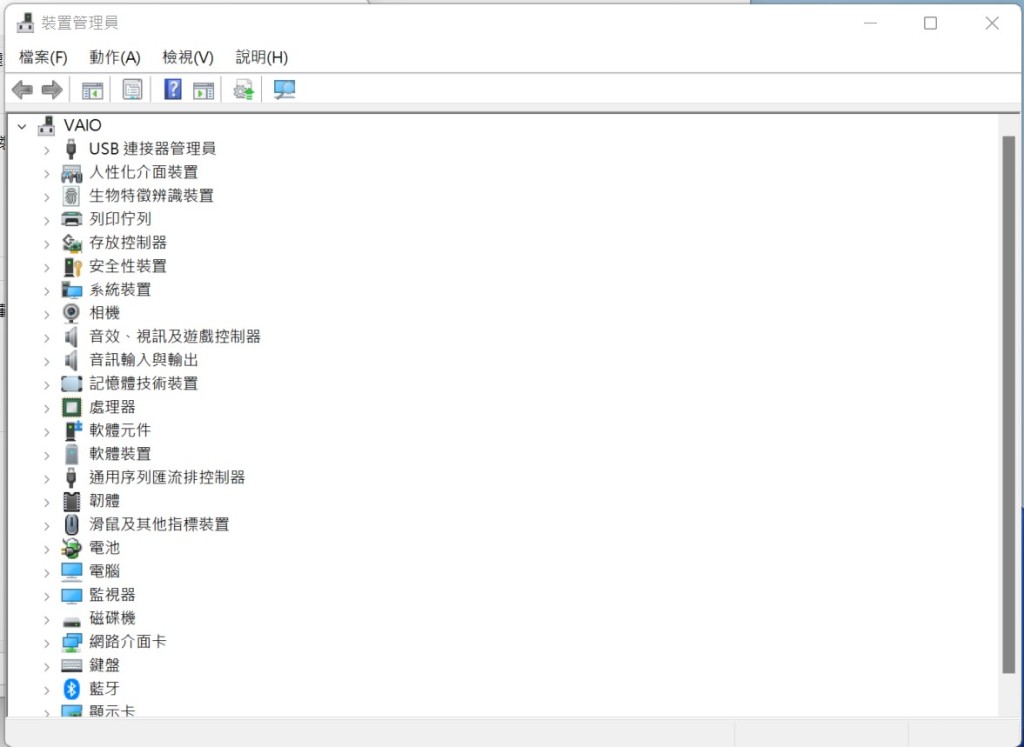
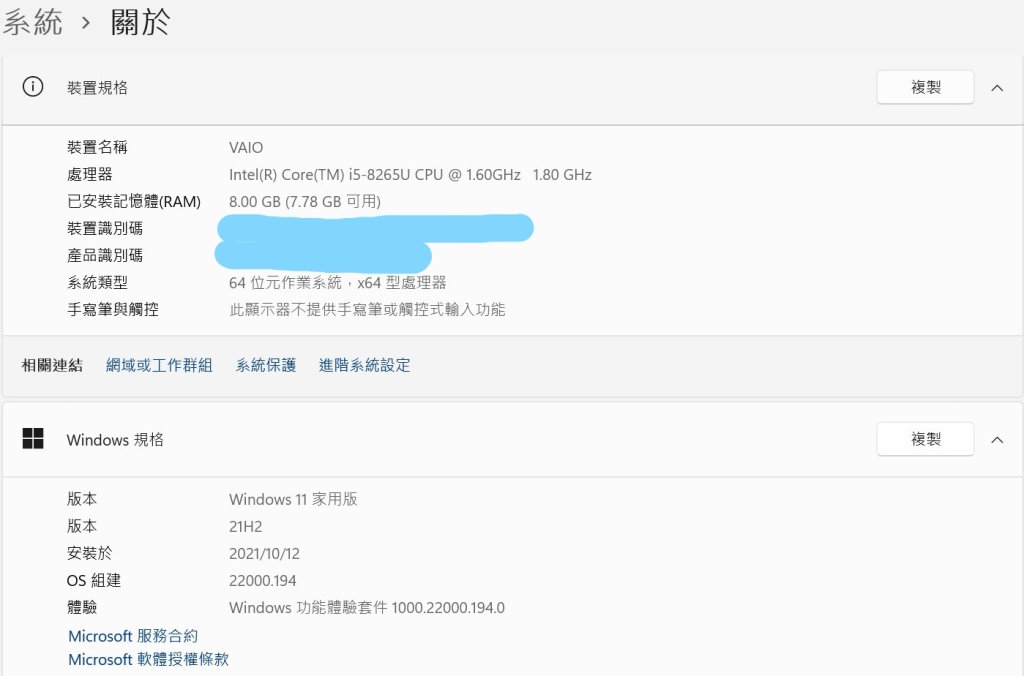
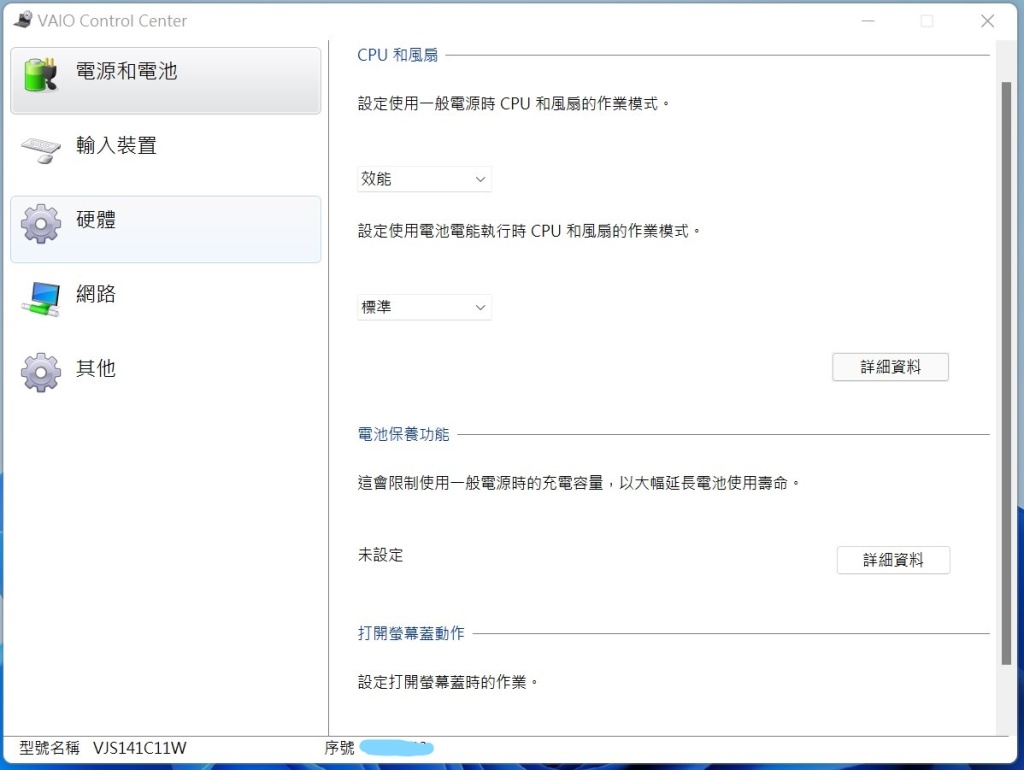
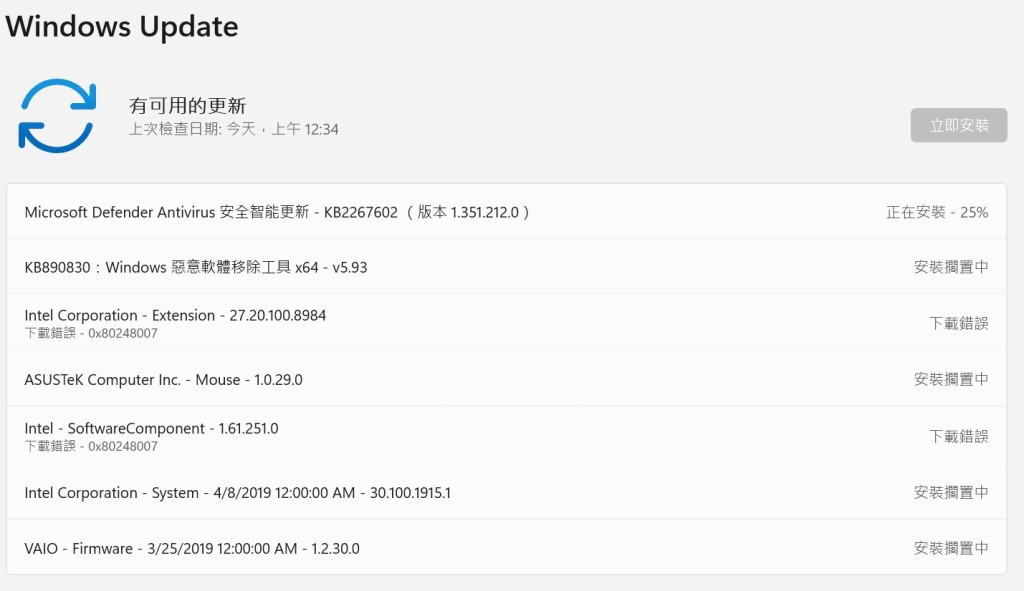
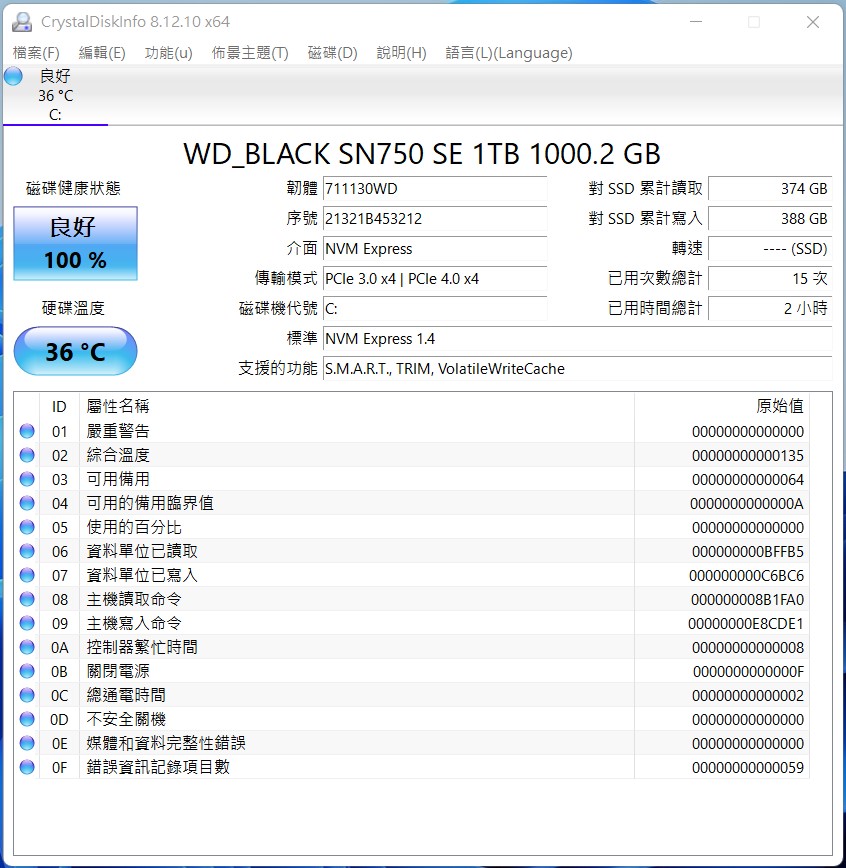

通常驅動程式只要按官方下載的順序進行安裝即可,全部安裝完成後,所有功能都能使用,比如說鍵盤FN+F1~F7組合鍵,VAIO控制台也能正常運作。

分享就到這邊,如果還有不清楚的地方,可以到MARCOKAO 3C 粉絲團私訊我。